کار کردن با دوربین از یک کامپیوتر (عملکرد تصویربر. راه دور)
از یک Wi-Fi یا اتصال USB، غیره برای کنترل دوربین از یک کامپیوتر، شامل عملکردهایی نظیر تصویربرداری و ذخیره کردن تصاویر روی کامپیوتر استفاده می کند.
هنگامی که دوربین و یک تلفن هوشمند به یکدیگر وصل می شوند، شما نمی توانید دوربین را از یک کامپیوتر کنترل کنید. مطمئن شوید که دوربین از پیش به یک تلفن هوشمند وصل نشده باشد.
برای جزئیات در مورد [عملکرد تصویربر. راه دور]، به آدرس اینترنتی ذیل مراجعه کنید:
https://support.d-imaging.sony.co.jp/app/imagingedge/l/instruction/4_1_connection/index.php
دستورالعمل ذیل برای وصل کردن دوربین به کامپیوتر شما با استفاده از یک اتصال Wi-Fi از طریق یک نقطه دسترسی Wi-Fi است. اگر از روش اتصال دیگری استفاده خواهید کرد، به "چگونگی وصل کردن دوربین و کامپیوتر با استفاده از روشی به غیر از یک نقطه دسترسی Wi-Fi" رجوع کنید.
- MENU -
 (شبکه) - [Wi-Fi] - [اتصال با Wi-Fi] - [روشن] را برای وصل کردن دوربین به نقطه دسترسی Wi-Fi انتخاب کنید.
(شبکه) - [Wi-Fi] - [اتصال با Wi-Fi] - [روشن] را برای وصل کردن دوربین به نقطه دسترسی Wi-Fi انتخاب کنید.- کامپیوتر را به همان نقطه دسترسی Wi-Fi وصل کنید.
-
MENU -
 (شبکه) - [
(شبکه) - [ اتصال/تص. راه دور] - [عملکرد تصویربر. راه دور] - [تصویر. راه دور] - [روشن] را انتخاب کنید.
اتصال/تص. راه دور] - [عملکرد تصویربر. راه دور] - [تصویر. راه دور] - [روشن] را انتخاب کنید. - [اط. احراز هویت دسترسی] را برای نمایش اطلاعاتی نظیر نام کاربری، رمز عبور، و اثر انگشت انتخاب کنید.
- شما می توانید اطلاعات را توسط انتخاب کردن MENU -
 (شبکه) - [گزینه شبکه] - [اط. احراز هویت دسترسی] بازبینی کنید.
(شبکه) - [گزینه شبکه] - [اط. احراز هویت دسترسی] بازبینی کنید.
- شما می توانید اطلاعات را توسط انتخاب کردن MENU -
-
Imaging Edge Desktop (Remote) را روی کامپیوتر راه اندازه کرده، و سپس اطلاعات احراز هویت دسترسی را وارد کرده و تأیید کنید.شما اکنون می توانید دوربین را با استفاده از Imaging Edge Desktop (Remote) به کار بگیرید.
جزئیات مورد فهرست انتخاب
- تصویر. راه دور:
- تعیین می کند آیا از عملکرد تصویربرداری از راه دور استفاده کند یا خیر. ([روشن] / [خاموش])
- درحال جفت کردن:
- هنگام وصل کردن از طریق یک نقطه دسترسی Wi-Fi بدون استفاده از عملکرد [احراز هویت دسترسی]، دوربین را با کامپیوتر جفت سازی کنید.
- اطلاعات Wi-Fi Direct:
- اطلاعات برای وصل کردن کامپیوتر و دوربین از طریق Wi-Fi Direct را نمایش می دهد.
چگونگی وصل کردن دوربین و کامپیوتر با استفاده از روشی به غیر از یک نقطه دسترسی Wi-Fi
هنگام وصل کردن با Wi-Fi Direct
از دوربین به عنوان یک نقطه دسترسی استفاده نموده، و کامپیوتر را از طریق Wi-Fi مستقیماً به دوربین وصل کنید.
MENU -  (شبکه) - [
(شبکه) - [ اتصال/تص. راه دور] - [عملکرد تصویربر. راه دور] - [اطلاعات Wi-Fi Direct] را برای نمایش اطلاعات اتصال Wi-Fi (SSID و رمز عبور) برای دوربین انتخاب کنید. کامپیوتر و دوربین را با استفاده از اطلاعات اتصال Wi-Fi نمایش داده شده روی دوربین به یکدیگر وصل کنید.
اتصال/تص. راه دور] - [عملکرد تصویربر. راه دور] - [اطلاعات Wi-Fi Direct] را برای نمایش اطلاعات اتصال Wi-Fi (SSID و رمز عبور) برای دوربین انتخاب کنید. کامپیوتر و دوربین را با استفاده از اطلاعات اتصال Wi-Fi نمایش داده شده روی دوربین به یکدیگر وصل کنید.
هنگام وصل کردن با یک کابل USB
پایانه USB Type-C روی دوربین را با کابل USB (ضمیمه) به کامپیوتر وصل کنید.
سپس، [تصویر. راه دور] روی صفحه نمایش داده شده روی دوربین را انتخاب کنید.
راهنمایی
- در [تنظیم تصویربرد. راه دور] در زیر [
 اتصال/تص. راه دور]، شما می توانید مقصد ذخیره سازی و فرمت ذخیره شده تصاویر ساکن را برای تصویربرداری از راه دور تعیین کنید.
اتصال/تص. راه دور]، شما می توانید مقصد ذخیره سازی و فرمت ذخیره شده تصاویر ساکن را برای تصویربرداری از راه دور تعیین کنید. - هنگامی که [احراز هویت دسترسی] بر روی [خاموش] تعیین شود و شما در حال وصل شدن از طریق یک نقطه دسترسی Wi-Fi باشید، نیاز دارید دوربین را با کامپیوتر جفت سازی کنید. MENU -
 (شبکه) - [
(شبکه) - [ اتصال/تص. راه دور] - [عملکرد تصویربر. راه دور] - [درحال جفت کردن] را پس از مرحله 1 انتخاب کنید، و سپس دوربین و کامپیوتر را با استفاده از Imaging Edge Desktop (Remote) روی کامپیوتر جفت سازی کنید. هنگامی که دوربین را بازتنظیم ابتدایی می کنید اطلاعات جفت سازی حذف می شود.
اتصال/تص. راه دور] - [عملکرد تصویربر. راه دور] - [درحال جفت کردن] را پس از مرحله 1 انتخاب کنید، و سپس دوربین و کامپیوتر را با استفاده از Imaging Edge Desktop (Remote) روی کامپیوتر جفت سازی کنید. هنگامی که دوربین را بازتنظیم ابتدایی می کنید اطلاعات جفت سازی حذف می شود.
نکته
- برای اطمینان از یک اتصال LAN بی سیم ایمن، استفاده کردن از یک نقطه دسترسی با تنظیمات امنیتی WPA3 یا WPA2 را اکیداً توصیه می کنیم. وصل کردن به یک نقطه دسترسی بدون تنظیمات امنیتی ممکن است منجر به هک شدن، دسترسی از سوی اشخاص ثالث تبهکار، یا حمله هایی به نقاط آسیبپذیر شود. استفاده کردن از یک نقطه دسترسی بدون تنظیمات امنیتی را مگر در صورت وجود یک دلیل خاص، توصیه نمی کنیم.
- اگر [احراز هویت دسترسی] را بر روی [خاموش] تعیین کنید، ارتباط بدون احراز هویت یا رمزگذاری از طریق اتصال SSH انجام خواهد شد. این ممکن است منجر به رهگیری شدن محتوا یا دسترسی یک شخص ثالث ناخواسته به دوربین شود. اگر شما از عملکرد تصویربرداری از راه دور استفاده می کنید، تعیین کردن [احراز هویت دسترسی] بر روی [روشن] را توصیه می کنیم.